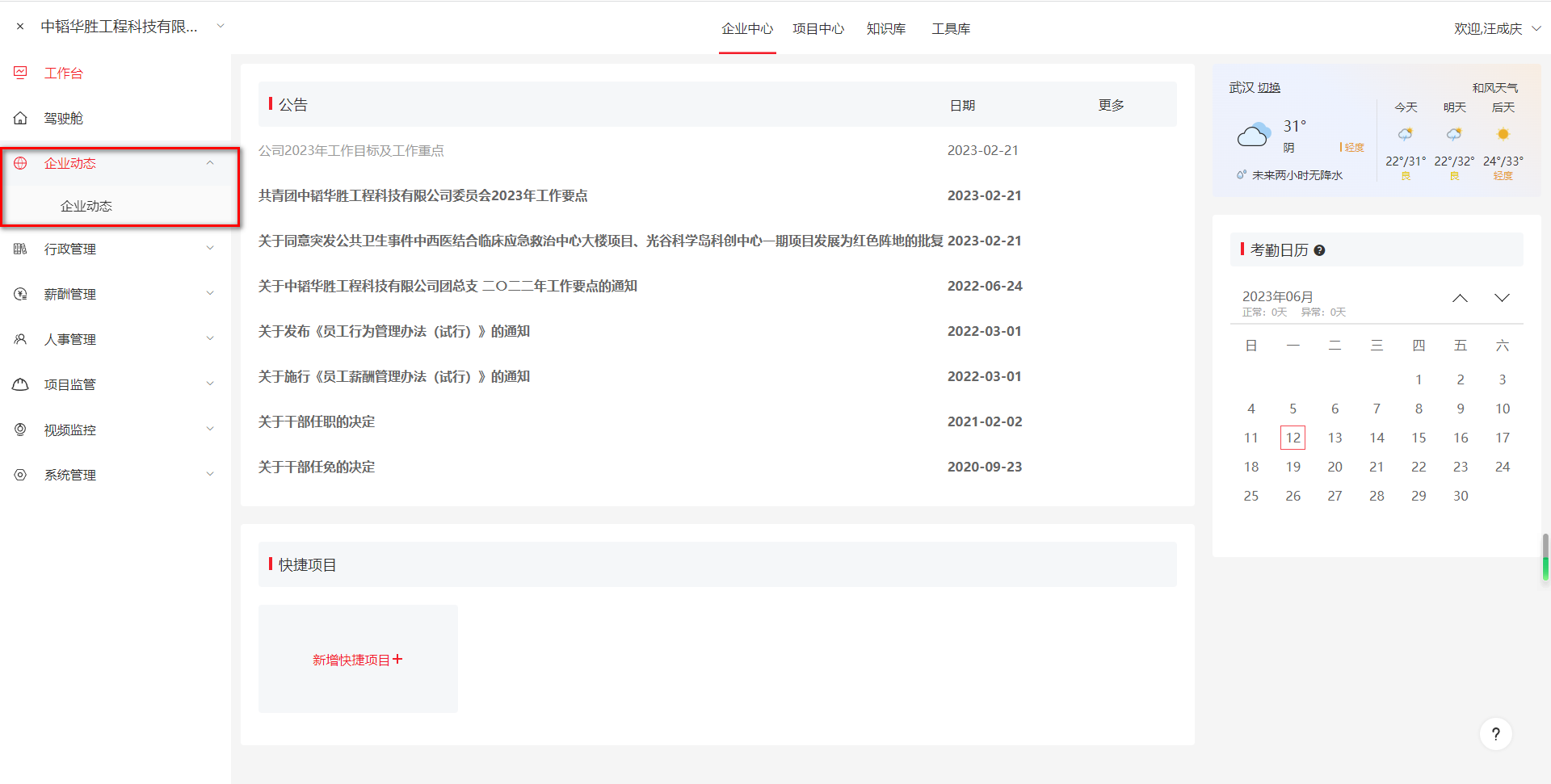# 系统管理
# 组织架构管理
左侧菜单栏选择【系统管理-组织架构】,进入【组织架构】页面
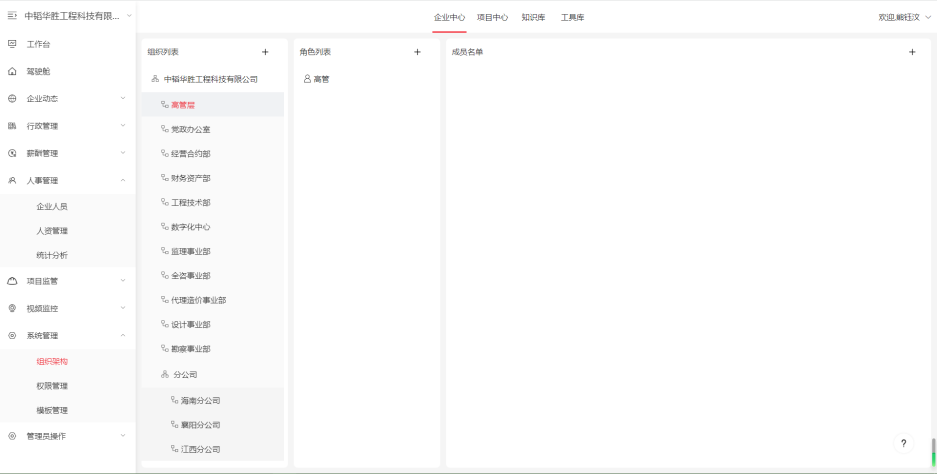
# 组织列表
在【组织架构】页面,默认显示公司架构信息。在列表中选择部门后点击“+”按钮,弹出添加对话框填写组织信息后点击“确定”,新增组织显示在选择的部门架构中,如图所示:
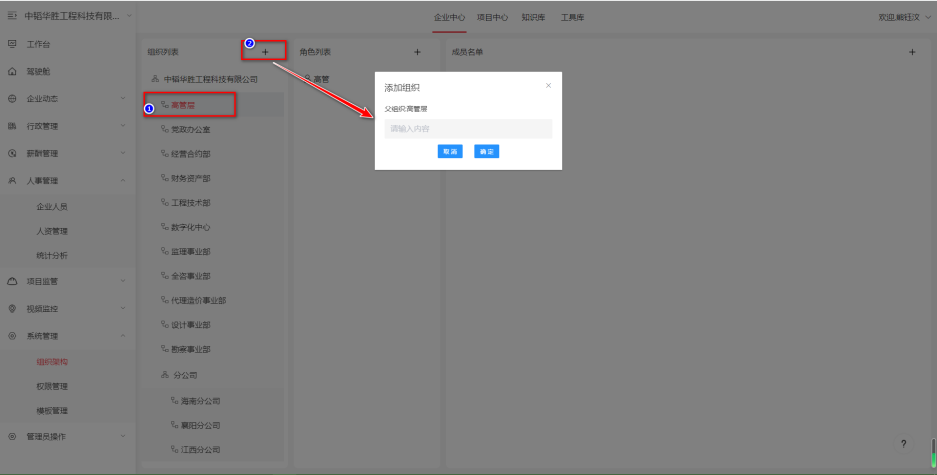
在列表中选择部门后点击“编辑”按钮,弹出修改对话框修改组织信息后点击“确定”,选择的部门架构中相应组织信息更新显示,如图所示:
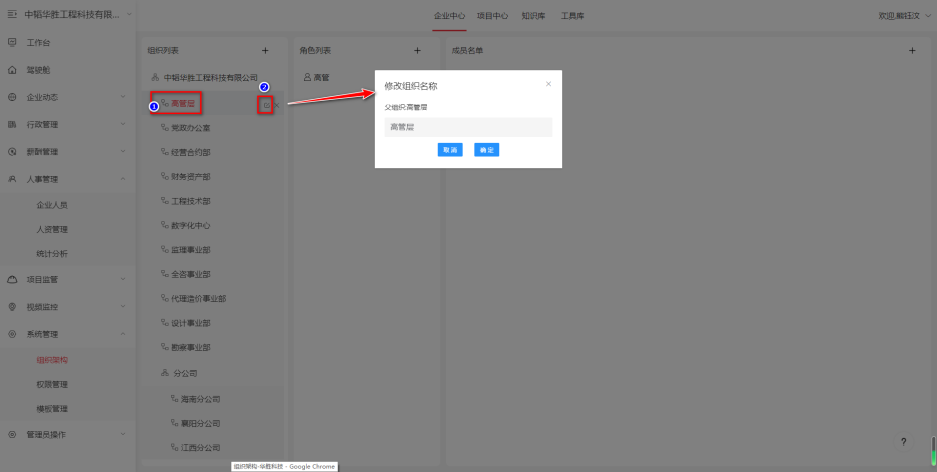
在列表中选择部门后点击“删除”按钮,弹出提示后确认删除,组织信息从列表中移除,如图所示:
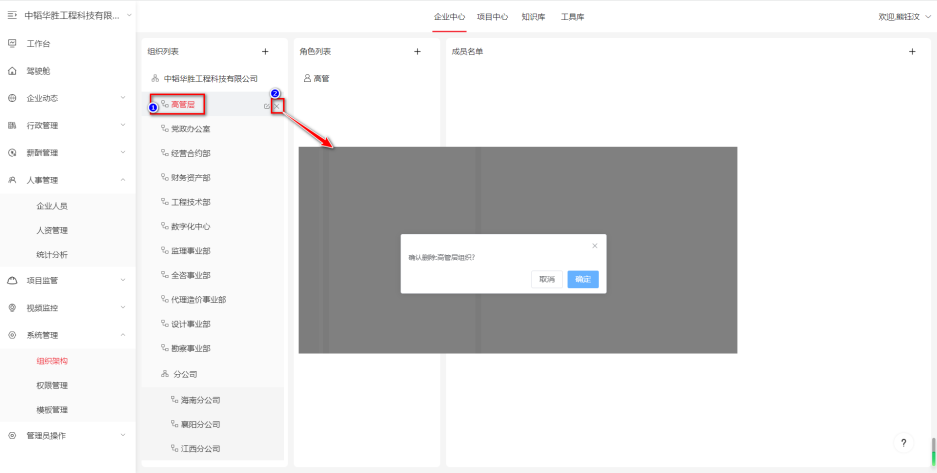
# 角色列表
在【组织架构】页面,在组织列表中选择部门后点击角色列表中“+”按钮,弹出添加对话框填写角色信息后点击“确定”,新增角色显示在所选择的部门角色列表中,如图所示:
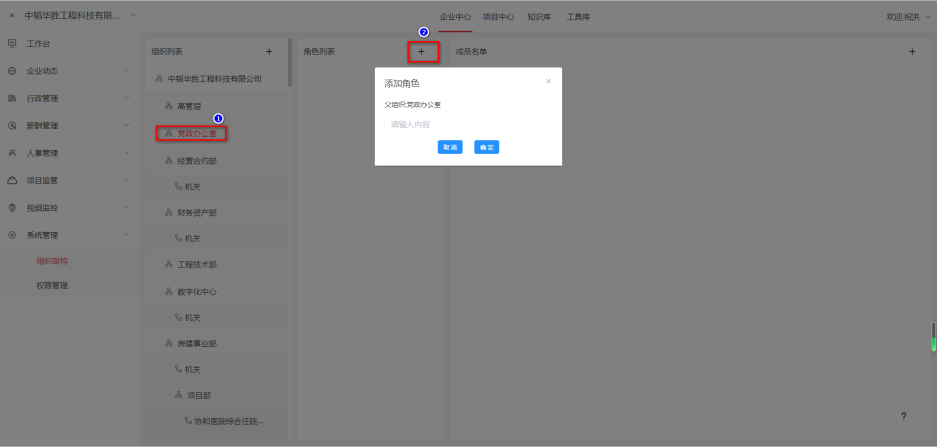
在【组织架构】页面,在组织列表中选择部门,角色列表中显示相应的角色信息,再在角色列表中选择角色后点击“编辑”按钮,弹出修改对话框修改角色信息后点击“确定”,角色列表中角色信息更新显示,如图所示:
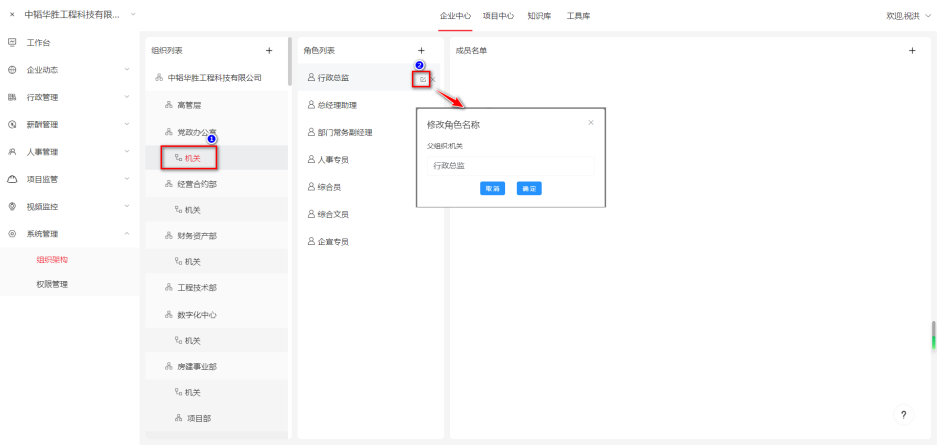
在【组织架构】页面,在组织列表中选择部门,角色列表中显示相应的角色信息,再在角色列表中选择角色后点击“删除”按钮,弹出提示后确认删除,组织信息从列表中移除,如图所示:
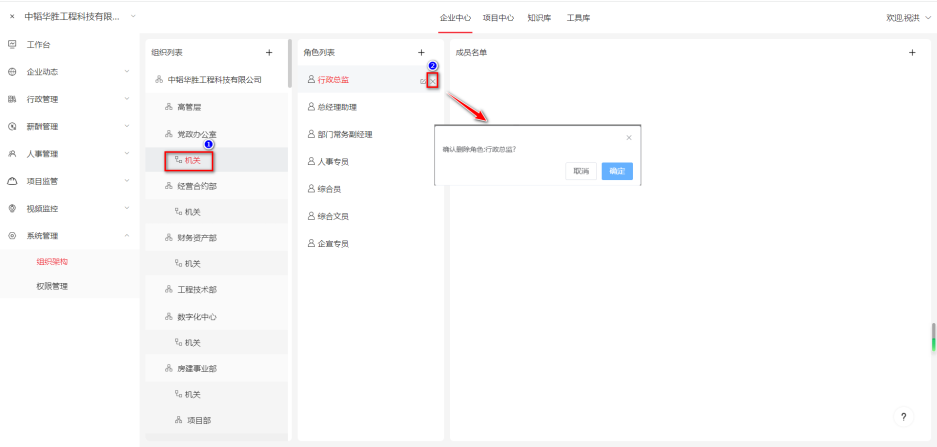
# 成员名单
在【组织架构】页面,依次在组织列表中选择部门,角色列表中选择角色,再在成员列表中点击“+”按钮,弹出添加成员对话框选择成员后点击“确定”,所选择的成员显示在成员列表中,如图所示:
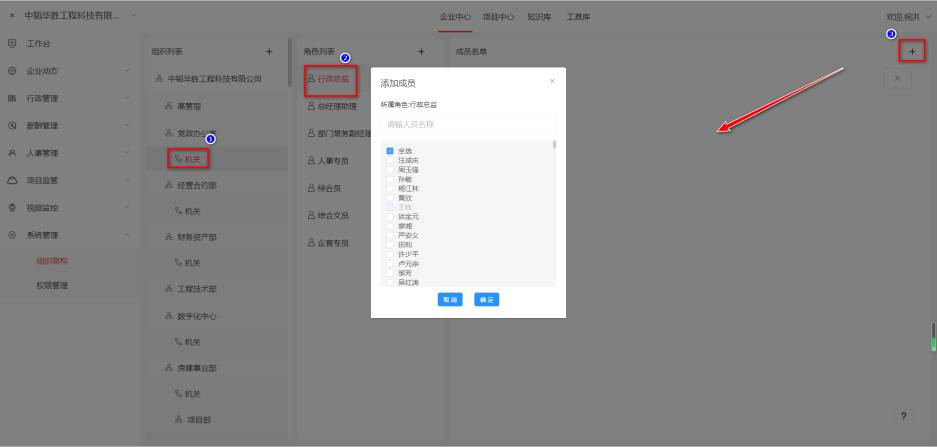
在【组织架构】页面,依次在组织列表中选择部门,角色列表中选择角色,再在成员列表中点击成员信息后的“x”按钮删除成员,弹出提示后确认删除,成员信息从列表中移除,如图所示:
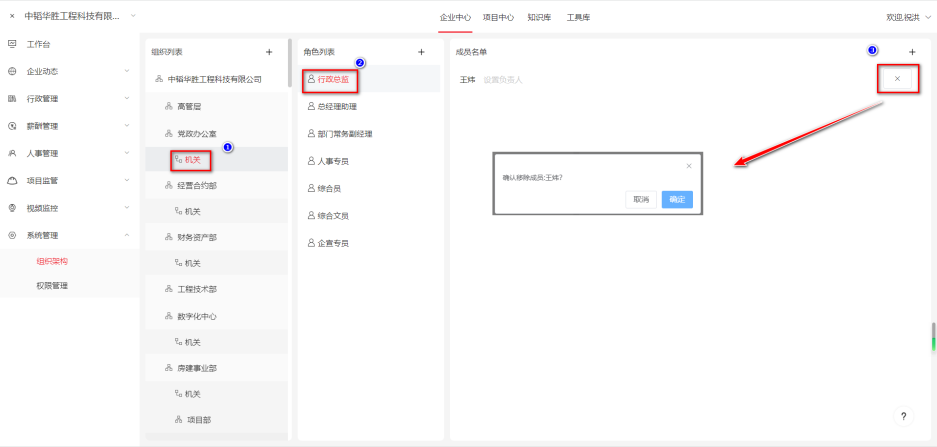
# 权限分配
左侧菜单栏选择【系统管理-权限管理】,进入【权限管理】页面,页面默认显示各角色权限
# 设置权限
管理员在权限管理页面,组织架构中选择角色后为该角色赋予某功能操作权限,在功能模块中勾选功能并点击“保存”如图:
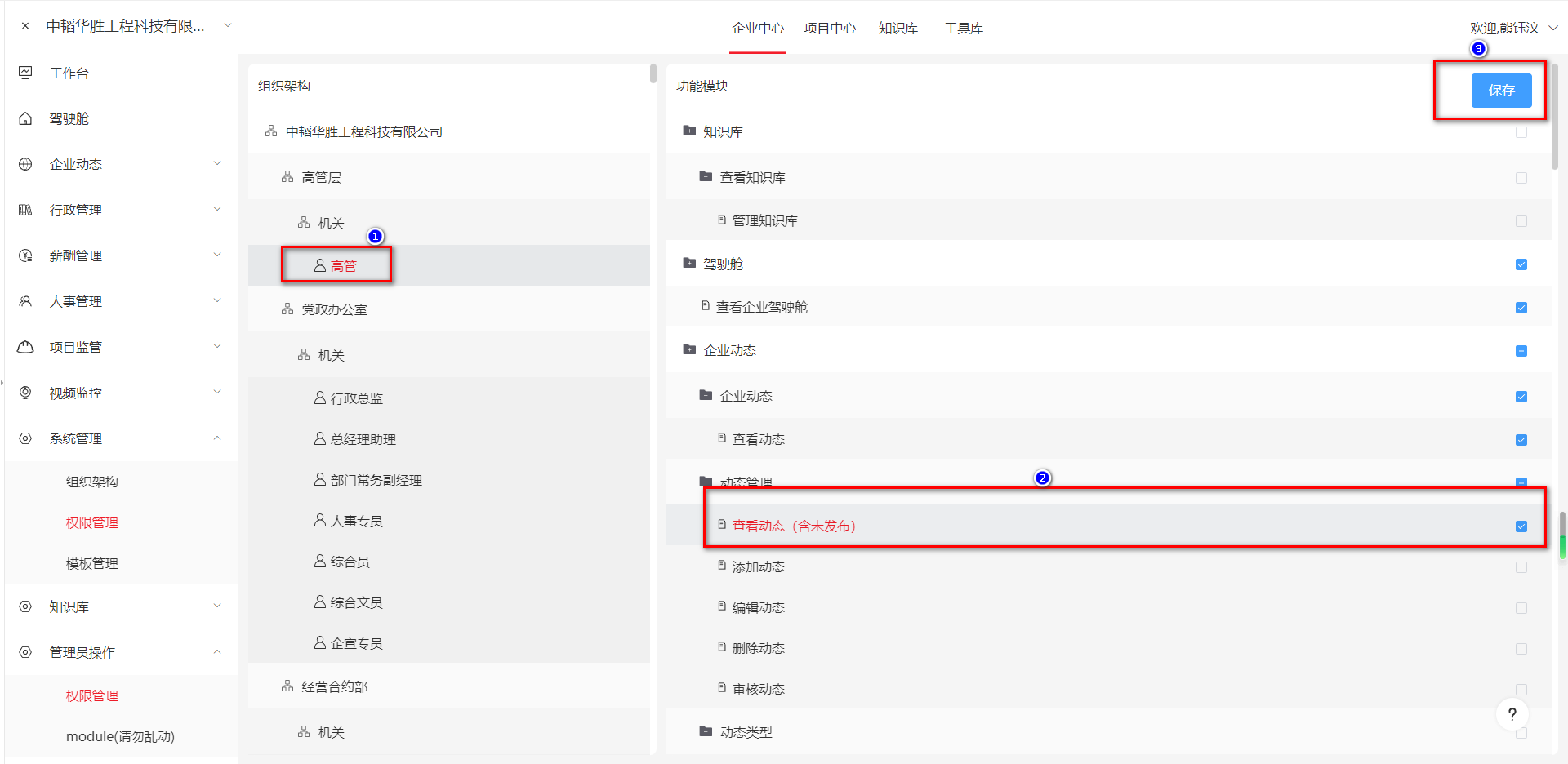
对应角色登录平台后按F5刷新页面,企业中心中显示管理员所赋予的功能,如图:
刷新前:
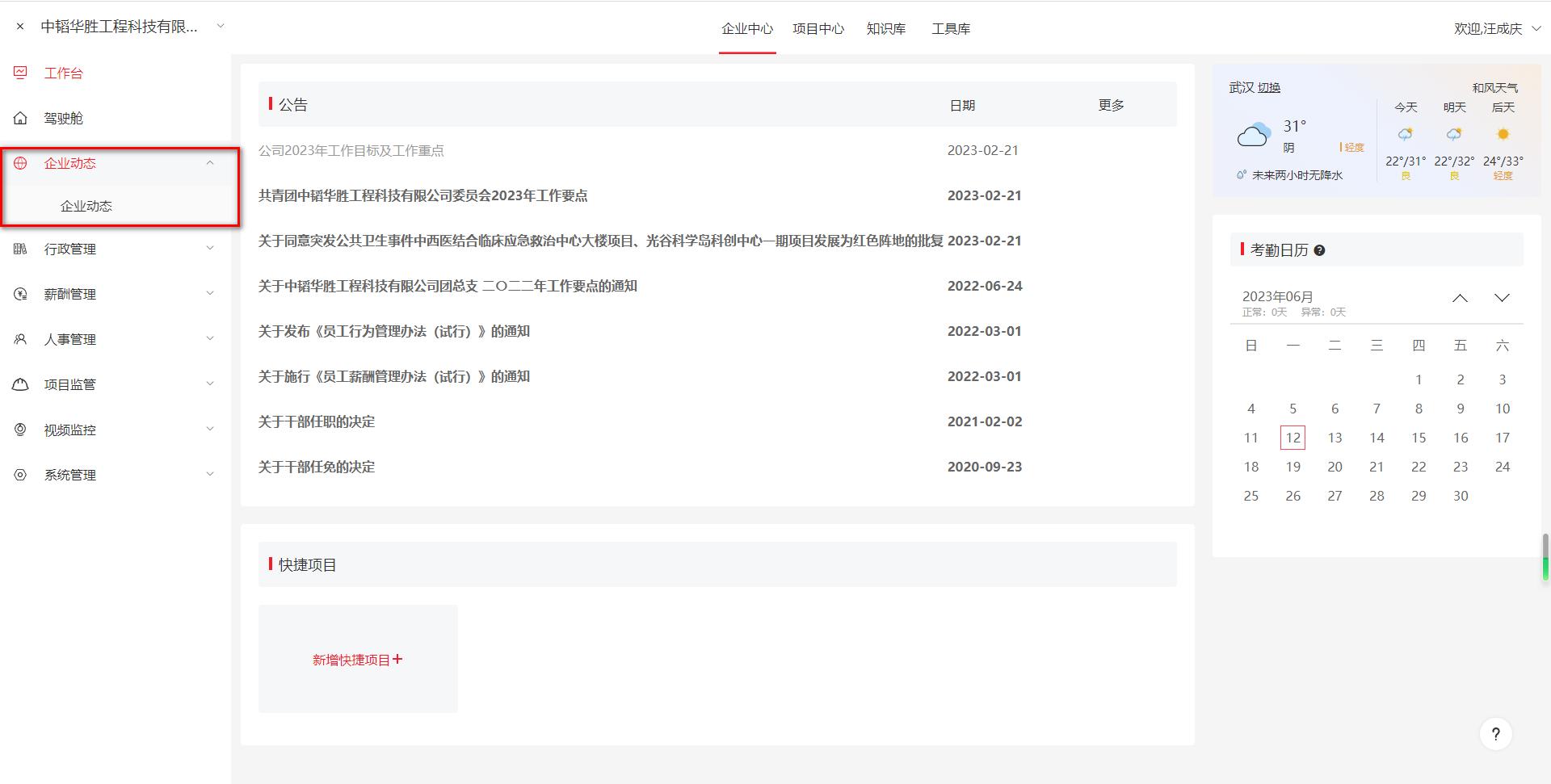
刷新后:
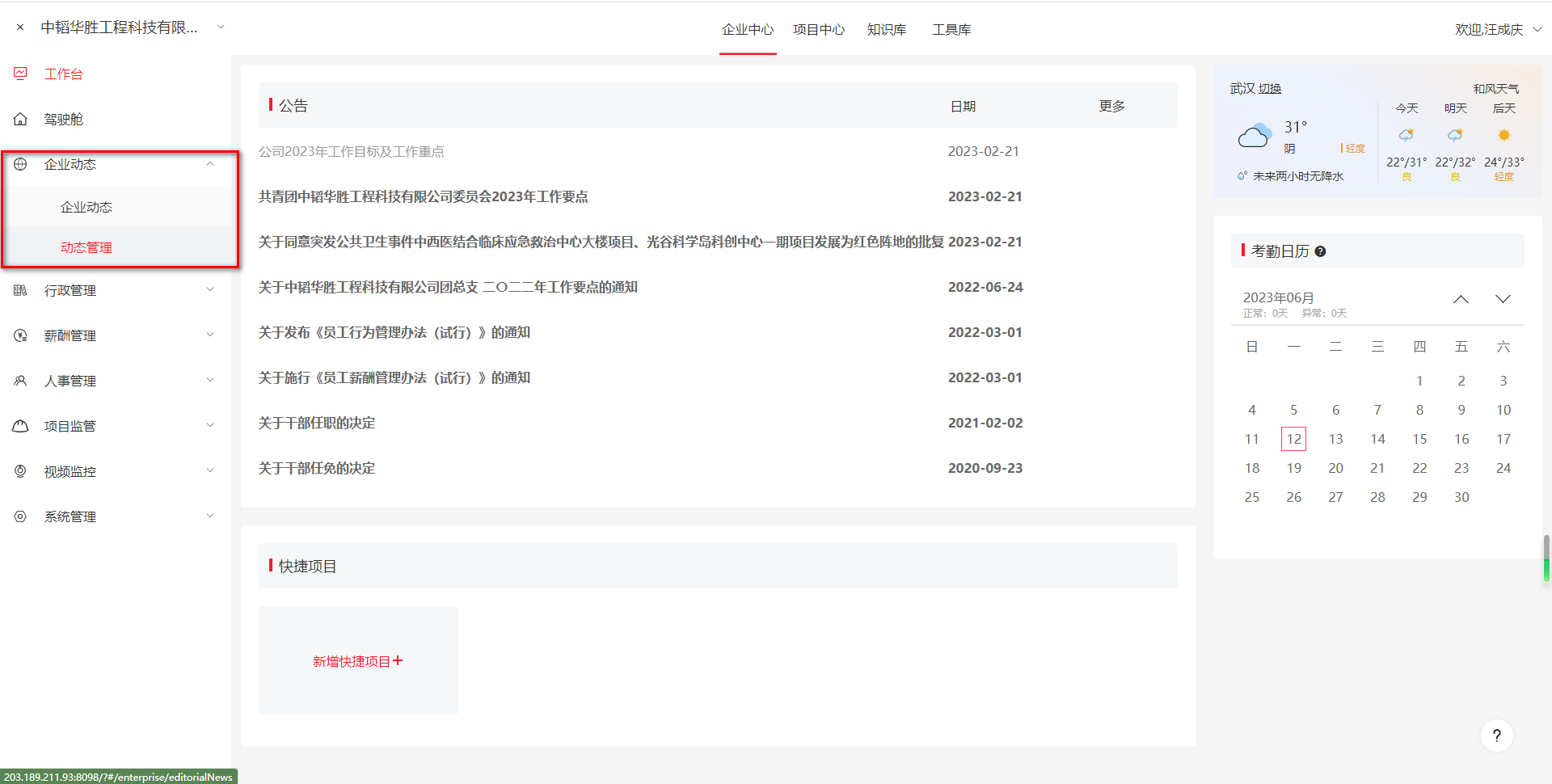
# 取消权限
管理员在权限管理页面,组织架构中选择角色后取消该角色某功能操作权限,在已勾选的功能模块中去勾选并点击“保存”如图:
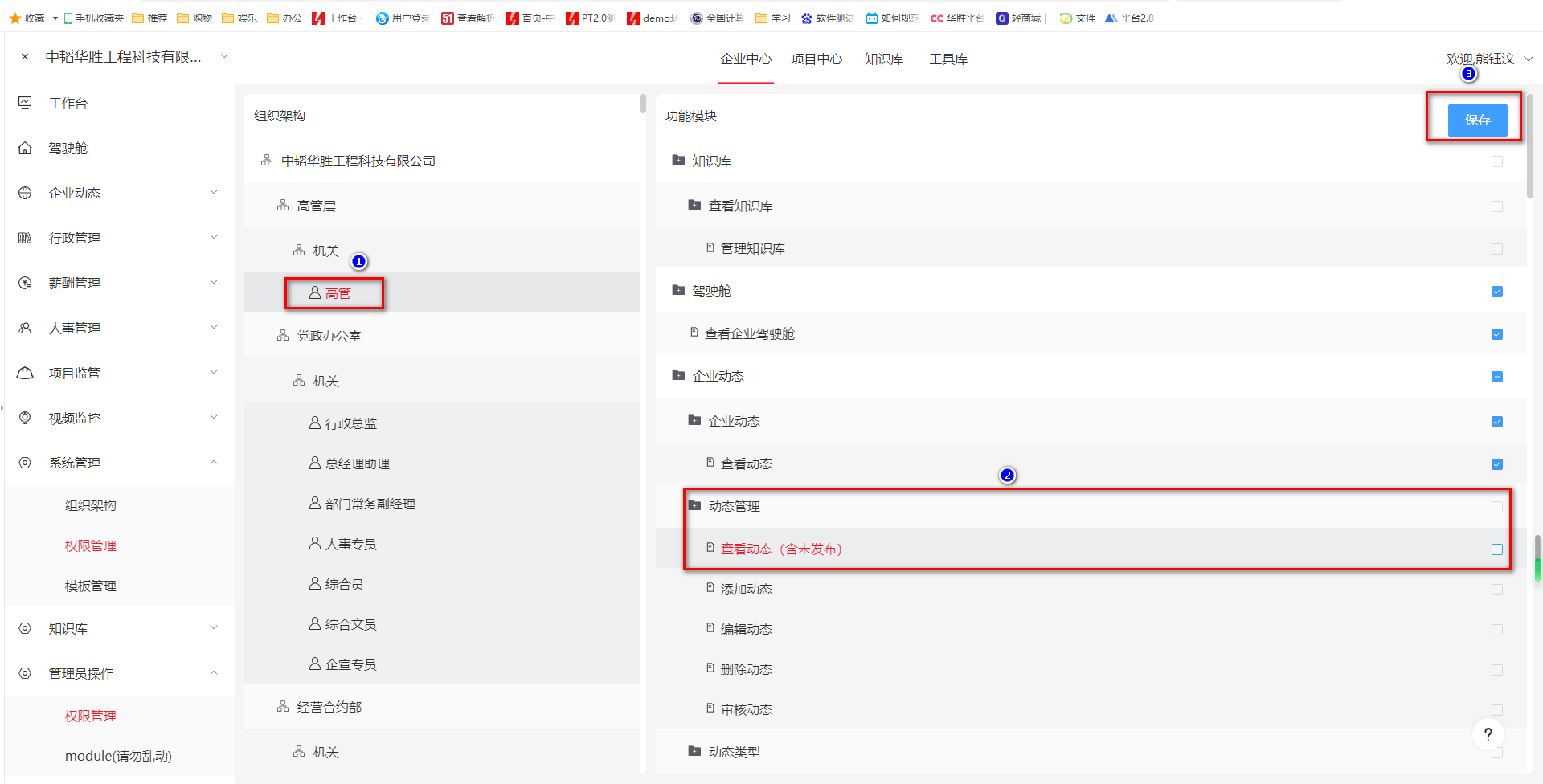
对应角色登录平台后按F5刷新页面,企业中心中不显示管理员所取消权限的功能
刷新前:
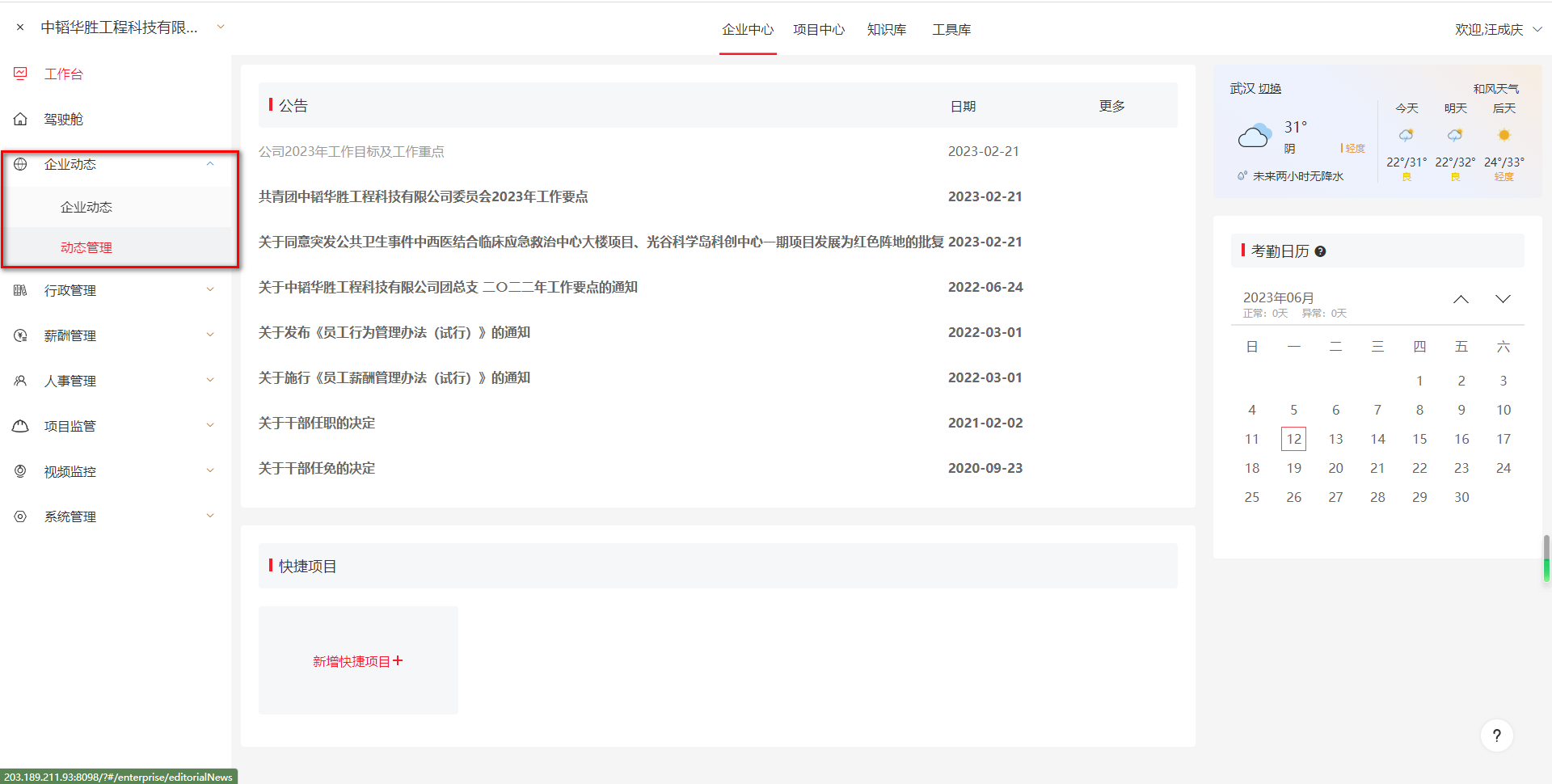
刷新后: